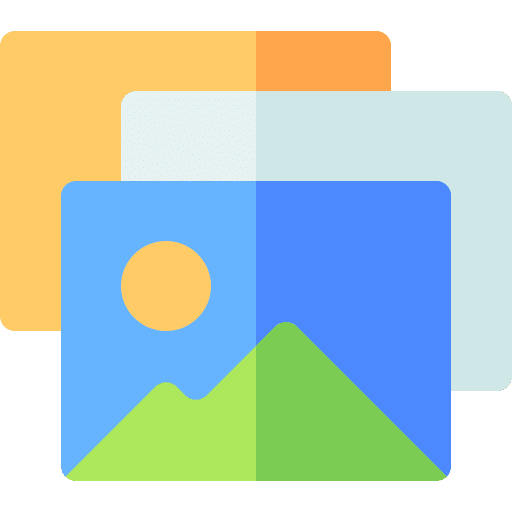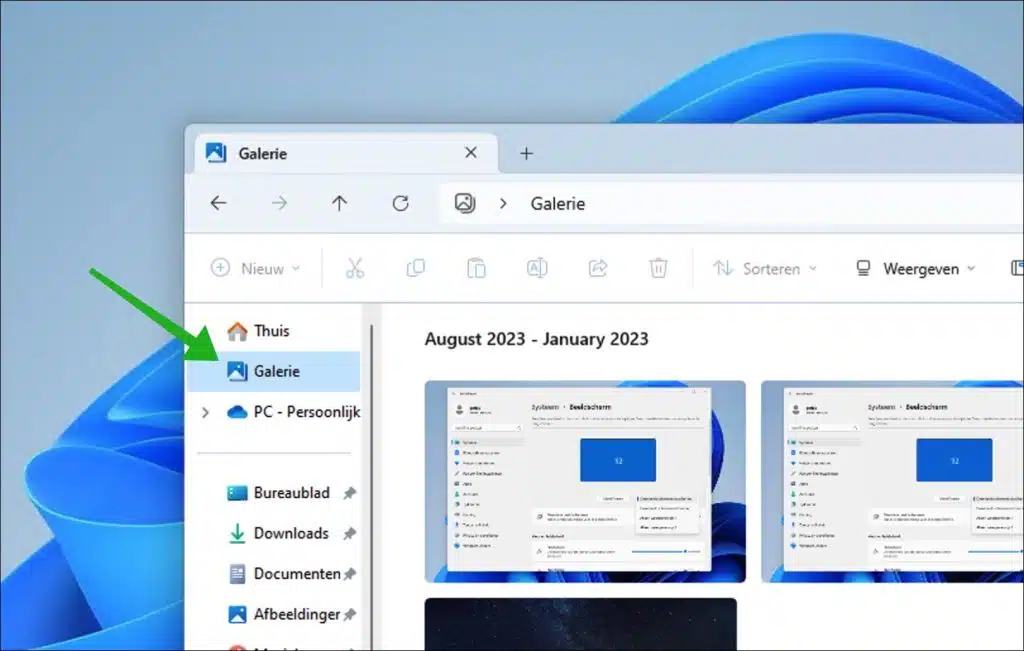Dans le mise à jour 22h2 pour Windows 11 La « Galerie » a été introduite. La galerie est conçue pour offrir aux utilisateurs un moyen plus simple et plus accessible d'afficher et de gérer leurs photos.
La Galerie constitue un emplacement central dans l'Explorateur où vous pouvez visualiser toutes vos photos. Cela facilite la navigation dans vos images sans avoir à ouvrir différents dossiers.
Cependant, cela n’intéresse pas certains utilisateurs. Vous pouvez également supprimer le raccourci Galerie de l'Explorateur. Dans ce guide, j'explique comment cela fonctionne. Vous pouvez également lire comment restaurer la Galerie si vous ne disposez pas de cette fonction ou si vous l'avez supprimée.
Supprimer ou ajouter « Galerie » dans l'Explorateur Windows
Supprimer la galerie
- Ouvrez le Bloc-notes ou un autre éditeur de texte.
- Copiez et collez le code suivant dans l'éditeur de texte :
Windows Registry Editor Version 5.00 [HKEY_CURRENT_USER\Software\Classes\CLSID\{e88865ea-0e1c-4e20-9aa6-edcd0212c87c}] "System.IsPinnedToNameSpaceTree"=dword:00000000 - Enregistrez le fichier avec une extension « .reg », par exemple « delete_gallery.reg ».
- Double-cliquez sur le fichier .reg pour le fusionner avec le registre Windows.
- Cliquez sur « Exécuter », « Oui » (pour le contrôle de compte d'utilisateur), « Oui » et « OK » pour approuver la fusion.
- Si l'Explorateur de fichiers est ouvert, fermez-le et rouvrez-le pour appliquer les modifications.
- Vous pouvez utiliser le .reg téléchargé supprimer le fichier quand vous n'en avez plus besoin.
Ajouter une galerie
- Ouvrez le Bloc-notes ou un autre éditeur de texte.
- Copiez et collez le code suivant dans l'éditeur de texte :
Windows Registry Editor Version 5.00 [HKEY_CURRENT_USER\Software\Classes\CLSID\{e88865ea-0e1c-4e20-9aa6-edcd0212c87c}] "System.IsPinnedToNameSpaceTree"=dword:00000001 - Enregistrez le fichier avec une extension « .reg », par exemple « add gallery_.reg ».
- Double-cliquez sur le fichier .reg pour le fusionner avec le registre Windows.
- Cliquez sur « Exécuter », « Oui » (pour le contrôle de compte d'utilisateur), « Oui » et « OK » pour approuver la fusion.
- Si l'Explorateur de fichiers est ouvert, fermez-le et rouvrez-le pour appliquer les modifications.
- Vous pouvez supprimer le fichier .reg téléchargé si vous n'en avez plus besoin.
J'espère vous avoir informé de cela. Merci pour la lecture!
Lees meer: